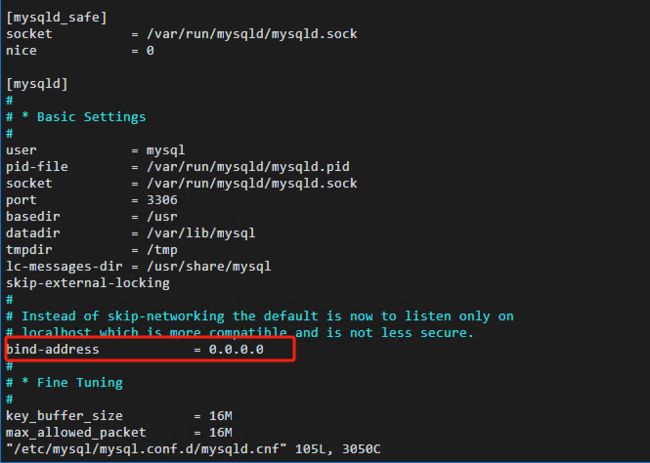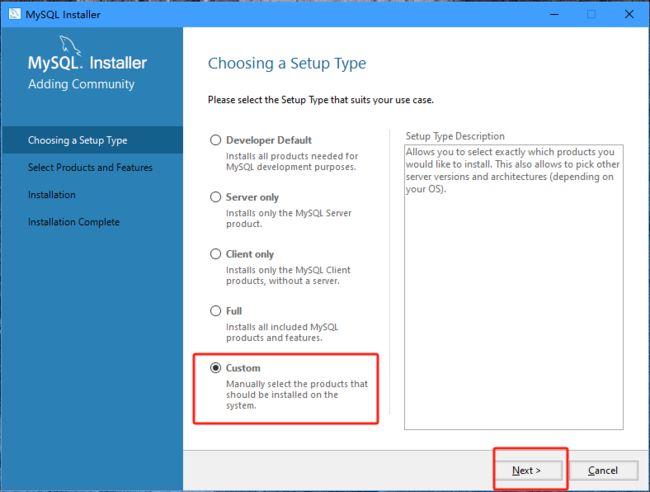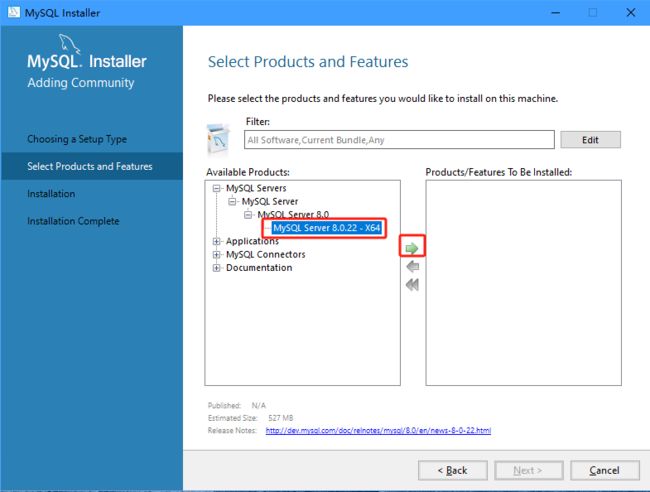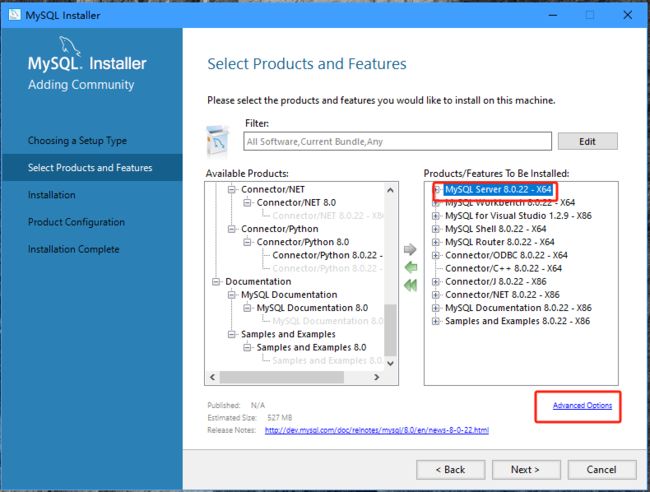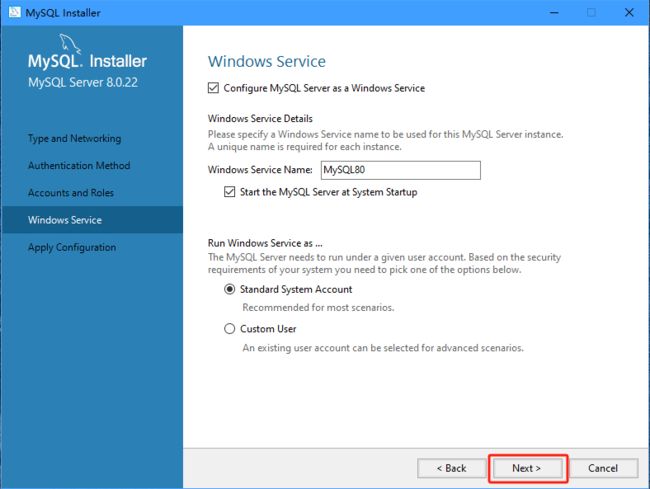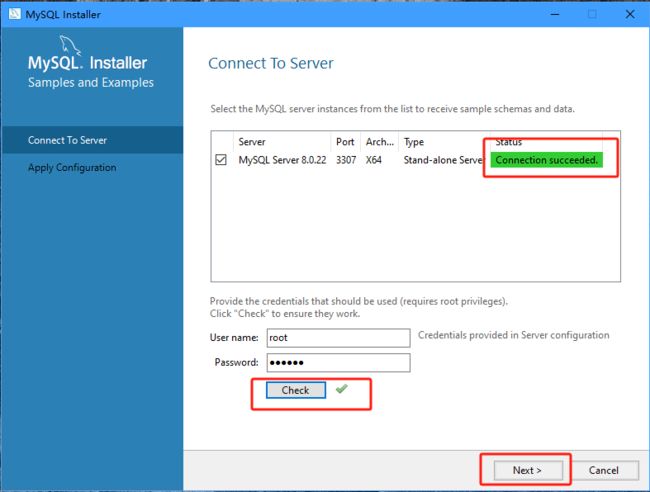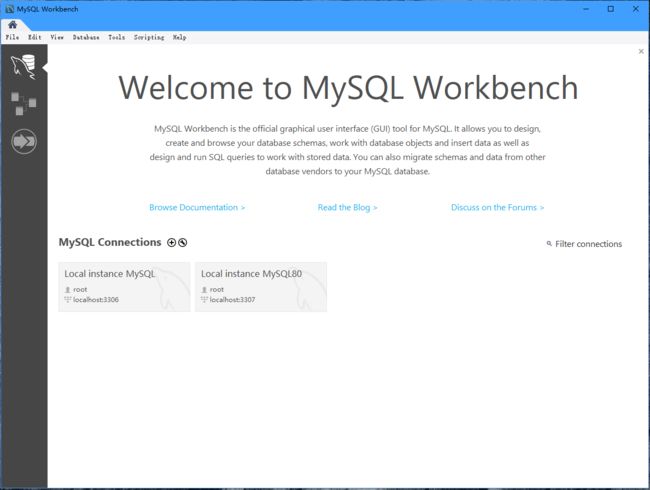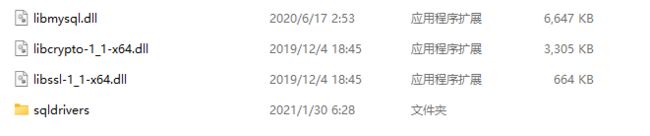- 2025AI智能体平台,10个Agent智能体开发平台推荐
cczixun
人工智能智能体大数据安全
1、扣子(Coze)开发平台字节跳动推出的AI智能体开发平台,用户无需编程基础,通过拖拽和配置即可快速创建聊天机器人,并部署到豆包、飞书、抖音、微信等多个平台。平台提供超过1万+的插件,内置豆包・Functioncall32k、通义千问-Max8k等多个大模型,还具备知识库、数据库、图像流等功能。2、通义千问Agent平台阿里巴巴基于通义千问大模型打造的智能体开发框架,以强大的多模态能力和工具集成
- python实现自动化sql布尔盲注(二分查找)
海星船长丶
python自动化sql网络安全web安全
为了优化自动化布尔盲注的代码,我们可以使用二分查找来减少猜测次数,从而提高效率。以靶场sqli为例:importrequests#目标URLurl="http://127.0.0.1/sqli/Less-8/index.php"#要推断的数据库信息(例如:数据库名)database_name=""#字符集(可以根据需要扩展)charset="abcdefghijklmnopqrstuvwxyzAB
- 电科金仓AI数据库一体机发布:30%性能提升+自然语言运维,重塑数据底座!
Loving_enjoy
计算机学科论文创新点人工智能深度学习迁移学习经验分享
>百万级并发处理与聊天式数据库运维,正在中国企业机房掀起静默革命。“替换数据库是一件非常困难的事。”电科金仓总裁杜胜在7月15日北京发布会现场坦言。过去20多年里,国外数据库建立的标准让应用软件与数据库深度耦合,迁移复杂度高、改造成本大、停机风险难控。随着他身后大屏幕亮起**“数据库平替用金仓”**的全新口号,电科金仓正式向这一行业痛点宣战。这场名为“融合进化智领未来”的发布会,最耀眼的明星是**
- 云原生周刊:K8s 中的后量子密码学
KubeSphere 云原生
云原生kubernetes密码学
开源项目推荐KanisterKanister是一个由CNCF托管的开源框架,最初由VeeamKasten团队创建,旨在简化Kubernetes上的应用程序级别数据操作管理。它通过定义Blueprint、ActionSet和Profile等CRD(自定义资源)及其相关组件,为专家提供一种模板化的方式,将复杂的数据库或分布式系统备份/恢复逻辑封装在可重用、可共享的蓝图中。Kanister支持异步或同步
- ROS报错:ERROR: cannot launch node of type [rqt_joint_trajectory_controller/rqt_joint_trajectory.......
机械专业的计算机小白
ROS报错ros
详细报错:ERROR:cannotlaunchnodeoftype[rqt_joint_trajectory_controller/rqt_joint_trajectory_controller]:rqt_joint_trajectory_controllerROSpath[0]=/opt/ros/melodic/share/rosROSpath[1]=/home/rosmelodic/catki
- 第一部分:MySQL 基础与核心架构(第二节: 存储引擎深度解析 之 MySQL存储引擎选择策略)
jarenyVO
Mysqlmysql架构数据库
第一部分:MySQL基础与核心架构(第二节:存储引擎深度解析之MySQL存储引擎选择策略)文章目录第一部分:MySQL基础与核心架构(第二节:存储引擎深度解析之MySQL存储引擎选择策略)MySQL存储引擎选择策略深度解析一、存储引擎选择决策框架1.核心决策维度2.关键评估指标矩阵二、典型业务场景引擎选择策略1.电商系统2.内容管理系统3.金融系统三、性能与一致性权衡策略1.CAP理论应用2.读写
- 【RAG专题】如何选择合适的RAG架构?
星际棋手
人工智能
选择适合的RAG架构需结合自身业务需求、数据特点、性能要求等因素综合判断,以下是关键考量维度及对应架构选择建议:1.按数据规模与类型选择•小规模、单一类型数据(如纯文本文档库):适合基础单阶段检索架构(检索模块+生成模块)。◦检索:用轻量级嵌入模型(如BGE-base、all-MiniLM)+简单向量数据库(如FAISS)。◦生成:搭配中小型LLM(如Llama2-7B、Mistral),无需复杂
- 大数据技术是解决什么问题的?
@佳瑞
大数据
基础知识1TB(太字节)=1024GB1PB(拍字节)=1024TB大数据核心框架HadoopHadoop作为大数据技术生态的核心框架,主要解决了海量数据(TB/PB级)的存储、处理和分析难题,尤其是在传统数据库(如MySQL)和单机计算无法应对的场景下,提供了低成本、高可靠、可扩展的解决方案。其核心解决的问题可归纳为以下几点:海量数据的存储问题传统痛点:单机存储容量有限(如单服务器硬盘通常在TB
- 第一部分:MySQL 基础与核心架构(第二节: 存储引擎深度解析 之 InnoDB 架构与核心特性)
jarenyVO
Mysqlmysql架构数据库
第一部分:MySQL基础与核心架构(第二节:存储引擎深度解析之InnoDB架构与核心特性)文章目录第一部分:MySQL基础与核心架构(第二节:存储引擎深度解析之InnoDB架构与核心特性)一、InnoDB架构概述1.内存结构2.磁盘结构二、核心特性深度解析1.事务支持(ACID)2.多版本并发控制(MVCC)3.锁机制4.缓冲池优化5.双写缓冲区(DoubleWriteBuffer)三、关键性能优
- Python处理MySQL大数据量:分页查询与性能优化
AI天才研究院
AI人工智能与大数据pythonmysql性能优化ai
Python处理MySQL大数据量:分页查询与性能优化关键词:Python分页查询、MySQL性能优化、大数据量处理、LIMITOFFSET、索引优化摘要:当数据库表数据量达到百万级时,传统的LIMITOFFSET分页查询会出现明显性能瓶颈。本文从实际场景出发,用“图书馆找书”的通俗比喻拆解分页原理,结合Python代码示例和MySQL执行计划分析,详细讲解传统分页的痛点、优化思路(索引分页/覆盖
- Qt中的QProcess类
追烽少年x
Qt基础qt
Qt中的QProcess类QProcess是Qt框架中用于启动和控制外部进程的类,它属于QtCore模块。这个类提供了执行外部程序并与它们交互的功能。一、主要功能启动外部程序:可以启动系统上的其他可执行程序进程通信:通过标准输入、输出和错误流与子进程通信进程控制:可以终止、杀死或等待进程完成状态监控:能够检测进程的运行状态和退出状态二、常用方法2.1进程控制start():启动一个进程startD
- 第5章:数据访问层
liangxh2010
微服务后端架构
5.1SpringDataJPA使用文字讲解SpringDataJPA是SpringData项目的一部分,旨在极大地简化JPA(JavaPersistenceAPI)的使用。它通过提供基于Repository接口的编程模型,让我们无需编写任何实现代码就能完成大多数数据访问操作。核心概念:Entity:一个使用@Entity注解的普通Java对象(POJO),它映射到数据库中的一张表。Reposit
- Reids
子柒s
redis数据库
标题目录Redis概述Redis数据库特点Redis应用场景Redis安装RockyLinux操作系统Windows操作系统Mac操作系统Redis服务启动失败解决方案配置文件详解常见数据类型全局命令String类型字符串数值应用场景列表List基本命令应用场景Hash散列特性基本命令应用场景Set类型基本命令应用场景SortedSet类型有序集合示例基本命令应用场景数据持久化RDB数据持久化SA
- 浅谈全球化部署(二)
接上文,讲到多机房中的方案,本文继续说明多机房中数据同步的几中方式。上图为,全球化部署环境下,多机房部署,使用到相关技术:1.智能DNS:负责就近机房解析;2.API网关:负责关键数据读写分离;3.数据同步:负责底层数据库的同步;4.其它:如消息中心等;多机房的数据同步数据同步的方式存在如下几种:一写多读如上图所示。1.主机房,实现完整的读写;2.副机房,通过网关将写转到主机房,读在本机房完成;
- docker容器中连接宿主机mysql数据库
最近要在docker中使用mysql数据库,首先考虑在ubuntu的镜像中安装mysql,这样的脚本和数据库都在容器中,直接访问localhost:3306,脚本很简单,如下:importpymysql#建立数据库连接db=pymysql.connect(port=3306,host="localhost",user="root",password="password",database="my_
- MySql 运维性能优化
内存相关配置innodb_buffer_pool_size:这是InnoDB存储引擎最重要的参数,用于缓存数据和索引。建议设置为服务器可用内存的50%-70%(对于专用数据库服务器)。innodb_buffer_pool_size=8G#根据服务器内存调整innodb_log_buffer_size:用于缓存InnoDB日志。对于写入频繁的系统,可适当调大(默认16M):innodb_log_bu
- 【python】向AWS Dynamodb中插入数据
一、背景AWSDynamodb数据库在架构中起到的作用是配置数据库,s3上buckect_a-->bucket_b-->bucket_c对应着层与层之间的关系,总所周知,Dynamobd是非关系型数据库,数据插入的格式是键值对形式的二、代码importboto3importjsonimportpandasaspdAWS_ACCESS_KEY_ID=''AWS_SECRET_ACCESS_KEY='
- MySQL(150)如何进行数据库自动化运维?
辞暮尔尔-烟火年年
MySQL数据库运维mysql
数据库自动化运维(DBAAutomation)是确保数据库高效、安全运行的关键步骤。自动化运维可以涵盖备份、恢复、监控、性能优化、数据迁移等多个方面。以下是一个详细的指南,展示如何使用Java进行数据库自动化运维,包括代码示例。一、环境准备确保安装有Java开发环境(JDK)、Maven(或Gradle)以及一个数据库(例如MySQL)。我们将使用JDBC来进行数据库操作,以及QuartzSche
- 2025年软考中级科目考试安排,综合建议
胡杨学长.
软考项目经理项目管理含金量软考职场pmp软考中级2025年考试安排
2024年软考中级-系统集成项目管理工程师(简称“集成”)改成了1年考1次。2024年上半年软考中级开考资格有:软件设计师(简称“软设”)、网络工程师(简称“网工”)、软件评测师(简称“评测”)、电子商务设计师(简称“电商”)、嵌入式系统设计师(简称“嵌入式”)、数据库系统工程师(简称“数据库”)、信息系统管理工程师(简称“信管”)。2024年下半年软考中级开考资格有:软件设计师、网络工程师、信息
- Python开发中,SQLAlchemy 的同步操作和异步操作封装,以及常规CRUD的处理。
老少女王烦烦
pythonoracle数据库开发语言
在我们使用Python来和数据库打交道中,SQLAlchemy是一个非常不错的ORM工具,通过它我们可以很好的实现多种数据库的统一模型接入,而且它提供了非常多的特性,通过结合不同的数据库驱动,我们可以实现同步或者异步的处理封装。1、SQLAlchemy介绍SQLAlchemy是一个功能强大且灵活的PythonSQL工具包和对象关系映射(ORM)库。它被广泛用于在Python项目中处理关系型数据库的
- 新一代会员分销返利小程序,聚合cps系统独立部署,对接20多个CPA/CPS资源
+V:ywxs5787
小程序开发cps分销软件开发小程序uniapp微信小程序
技术栈前端:vue3+uniapp后端:PHP数据库:MySQL一、系统介绍PHP部分代码'value1','param2'=>'value2',//添加其他参数];//发送HTTPPOST请求$ch=curl_init();curl_setopt($ch,CURLOPT_URL,$url);curl_setopt($ch,CURLOPT_POST,true);curl_setopt($ch,CU
- 淘宝商城四面(附架构面试专题)及B2C商城架构项目实战分享!
风平浪静如码
一面主要问题如下(主要注重基础,问得很深很广,压力面试):首先自我介绍数据结构算法的基本问题,如排序算法,二叉树遍历,后序遍历非递归,图的最短路径问题对一个数组进行绝对值排序的算法java中hashmap的底层实现java中垃圾回收机制GC原理等介绍自己的项目,数据库中用到的数据结构数据模型,死锁的概念(问的应该是数据库的死锁),如何避免死锁?乐观锁和悲观锁?一致性hash算法项目中业务对象的关联
- 软考热门科目全套学习资料
启航挨踢
软考资料整理笔记
软考热门科目学习资料免费分享,包括:系统集成项目工程师、数据库系统工程师、软件设计师、信息系统项目管理师、系统架构师等科目的教材、视频教程、历年真题,需要的小伙伴自取。资料来自互联网整理,如有侵权,请联系删除!通过百度网盘分享的文件:(软考中级)信息系统管理工程师链接:https://pan.baidu.com/s/1mCdZSIJHIDcd8g1TY3rAag?pwd=ywxd提取码:ywxd通
- 2024最新外卖CPS分销微信小程序源码【前端+后台+数据库+分销功能】
云深不知处㊣
源码专区微信小程序小程序外卖CPS分销微信小程序源码CPS分销微信小程序源码
内容目录一、详细介绍二、效果展示三、源代码下载地址一、详细介绍外卖侠CPS全套源码是一款为外卖平台提供分销功能的微信小程序。用户可以通过你的链接去领取外卖红包,然后去下单点外卖,既能省钱,又能获得佣金。该小程序带有商城、影票、吃喝玩乐等多个模块,适合不同用户的需求。外卖CPS的势头猛得一塌糊涂,被称为23年最大的红利之一,也被称为2023最佳小白可实操项目。外卖公司的广告预算持续增加,因为比传统广
- 【PostgreSQL】【第1章】入门&安装
cherry5230
数据库专栏postgresql数据库
1-PostgreSQL入门&安装1.今日安排核心内容:PostgreSQL简介与适用场景PostgreSQLvsMySQL核心差异Linux环境安装(非Docker)远程连接与日志配置基本操作:用户、数据库、权限管理2.PostgreSQL介绍2.1核心特性开源协议:基于BSD/MIT协议,支持二次封装商业化。版本选择:稳定版:12.x新特性版:14.x社区活跃:版本迭代快(约3个月一次),Bu
- FastAPI 中,数据库模型(通常使用 SQLAlchemy 定义)和接口模型(使用 Pydantic 定义的 schemas)的差异
在FastAPI中,数据库模型(通常使用SQLAlchemy定义)和接口模型(使用Pydantic定义的schemas)虽然都用于表示数据结构,但它们有明确的职责区分。以下是它们的核心区别和协作方式:1.数据库模型(Models)位置:通常在models.py中定义技术:使用SQLAlchemyORM目的:直接映射数据库表结构,处理数据库操作特点:fromsqlalchemyimportColum
- qt 中不要让 lambda 槽函数捕获信号源对象的共享指针
乔宕一
qt开发语言
错误示例std::shared_ptrserial{newQSerialPort{}};QSerialPort::connect(serial.get(),&QSerialPort::readyRead,[serial](){QByteArrayreceive_data=serial->readAll();std::cout.write(receive_data.data(),receive_da
- 《亿级流量系统架构设计与实战》通用高并发架构设计 读场景
Momentary_SixthSense
系统架构mysqlredis架构
高并发架构设计的要点场景分类读多写少、写多读少,读多写多高并发读场景方案1:数据库读/写分离数据库承受的高并发请求压力,主要来自读请求。我们可以把数据库按照读/写请求分成专门负责处理写请求的数据库(写库)和专门负责处理读请求的数据库(读库),让所有的写请求都落到写库,写库将写请求处理后的最新数据同步到读库,所有的读请求都从读库中读取数据。这就是数据库读/写分离的思路。数据库读/写分离使大量的读请求
- 《亿级流量系统架构设计与实战》MySQL高可用架构
Momentary_SixthSense
系统架构mysql架构
主从模式一台MySQL服务器作为Master(主节点),若干MySQL服务器作为Slave(从节点)。在正常情况下,只有Master处理写数据请求,同时Master与Slave通过主从复制技术保持数据一致。当Master发生故障宕机时,某个Slave会被提升为Master继续对外提供服务。主从复制技术:当Master数据发生变更(包括新增、删除、修改等操作)时,Master将数据的变更日志写入二进
- MySQL索引 总结
索引什么是索引?索引是一种可以快速查询数据的,有序的数据结构索引的优点提升查询效率,减少IO次数在连表查询时,如果被驱动表的连接字段上建了索引,可以加快表连接的速度假设student表是驱动表,score表是被驱动表。查询过程大致是这样的:首先从student表中取出一条记录,然后拿着这条记录中的student_id去score表中查找匹配的记录。如果score表的student_id字段上有索引
- 深入浅出Java Annotation(元注解和自定义注解)
Josh_Persistence
Java Annotation元注解自定义注解
一、基本概述
Annontation是Java5开始引入的新特征。中文名称一般叫注解。它提供了一种安全的类似注释的机制,用来将任何的信息或元数据(metadata)与程序元素(类、方法、成员变量等)进行关联。
更通俗的意思是为程序的元素(类、方法、成员变量)加上更直观更明了的说明,这些说明信息是与程序的业务逻辑无关,并且是供指定的工具或
- mysql优化特定类型的查询
annan211
java工作mysql
本节所介绍的查询优化的技巧都是和特定版本相关的,所以对于未来mysql的版本未必适用。
1 优化count查询
对于count这个函数的网上的大部分资料都是错误的或者是理解的都是一知半解的。在做优化之前我们先来看看
真正的count()函数的作用到底是什么。
count()是一个特殊的函数,有两种非常不同的作用,他可以统计某个列值的数量,也可以统计行数。
在统
- MAC下安装多版本JDK和切换几种方式
棋子chessman
jdk
环境:
MAC AIR,OS X 10.10,64位
历史:
过去 Mac 上的 Java 都是由 Apple 自己提供,只支持到 Java 6,并且OS X 10.7 开始系统并不自带(而是可选安装)(原自带的是1.6)。
后来 Apple 加入 OpenJDK 继续支持 Java 6,而 Java 7 将由 Oracle 负责提供。
在终端中输入jav
- javaScript (1)
Array_06
JavaScriptjava浏览器
JavaScript
1、运算符
运算符就是完成操作的一系列符号,它有七类: 赋值运算符(=,+=,-=,*=,/=,%=,<<=,>>=,|=,&=)、算术运算符(+,-,*,/,++,--,%)、比较运算符(>,<,<=,>=,==,===,!=,!==)、逻辑运算符(||,&&,!)、条件运算(?:)、位
- 国内顶级代码分享网站
袁潇含
javajdkoracle.netPHP
现在国内很多开源网站感觉都是为了利益而做的
当然利益是肯定的,否则谁也不会免费的去做网站
&
- Elasticsearch、MongoDB和Hadoop比较
随意而生
mongodbhadoop搜索引擎
IT界在过去几年中出现了一个有趣的现象。很多新的技术出现并立即拥抱了“大数据”。稍微老一点的技术也会将大数据添进自己的特性,避免落大部队太远,我们看到了不同技术之间的边际的模糊化。假如你有诸如Elasticsearch或者Solr这样的搜索引擎,它们存储着JSON文档,MongoDB存着JSON文档,或者一堆JSON文档存放在一个Hadoop集群的HDFS中。你可以使用这三种配
- mac os 系统科研软件总结
张亚雄
mac os
1.1 Microsoft Office for Mac 2011
大客户版,自行搜索。
1.2 Latex (MacTex):
系统环境:https://tug.org/mactex/
&nb
- Maven实战(四)生命周期
AdyZhang
maven
1. 三套生命周期 Maven拥有三套相互独立的生命周期,它们分别为clean,default和site。 每个生命周期包含一些阶段,这些阶段是有顺序的,并且后面的阶段依赖于前面的阶段,用户和Maven最直接的交互方式就是调用这些生命周期阶段。 以clean生命周期为例,它包含的阶段有pre-clean, clean 和 post
- Linux下Jenkins迁移
aijuans
Jenkins
1. 将Jenkins程序目录copy过去 源程序在/export/data/tomcatRoot/ofctest-jenkins.jd.com下面 tar -cvzf jenkins.tar.gz ofctest-jenkins.jd.com &
- request.getInputStream()只能获取一次的问题
ayaoxinchao
requestInputstream
问题:在使用HTTP协议实现应用间接口通信时,服务端读取客户端请求过来的数据,会用到request.getInputStream(),第一次读取的时候可以读取到数据,但是接下来的读取操作都读取不到数据
原因: 1. 一个InputStream对象在被读取完成后,将无法被再次读取,始终返回-1; 2. InputStream并没有实现reset方法(可以重
- 数据库SQL优化大总结之 百万级数据库优化方案
BigBird2012
SQL优化
网上关于SQL优化的教程很多,但是比较杂乱。近日有空整理了一下,写出来跟大家分享一下,其中有错误和不足的地方,还请大家纠正补充。
这篇文章我花费了大量的时间查找资料、修改、排版,希望大家阅读之后,感觉好的话推荐给更多的人,让更多的人看到、纠正以及补充。
1.对查询进行优化,要尽量避免全表扫描,首先应考虑在 where 及 order by 涉及的列上建立索引。
2.应尽量避免在 where
- jsonObject的使用
bijian1013
javajson
在项目中难免会用java处理json格式的数据,因此封装了一个JSONUtil工具类。
JSONUtil.java
package com.bijian.json.study;
import java.util.ArrayList;
import java.util.Date;
import java.util.HashMap;
- [Zookeeper学习笔记之六]Zookeeper源代码分析之Zookeeper.WatchRegistration
bit1129
zookeeper
Zookeeper类是Zookeeper提供给用户访问Zookeeper service的主要API,它包含了如下几个内部类
首先分析它的内部类,从WatchRegistration开始,为指定的znode path注册一个Watcher,
/**
* Register a watcher for a particular p
- 【Scala十三】Scala核心七:部分应用函数
bit1129
scala
何为部分应用函数?
Partially applied function: A function that’s used in an expression and that misses some of its arguments.For instance, if function f has type Int => Int => Int, then f and f(1) are p
- Tomcat Error listenerStart 终极大法
ronin47
tomcat
Tomcat报的错太含糊了,什么错都没报出来,只提示了Error listenerStart。为了调试,我们要获得更详细的日志。可以在WEB-INF/classes目录下新建一个文件叫logging.properties,内容如下
Java代码
handlers = org.apache.juli.FileHandler, java.util.logging.ConsoleHa
- 不用加减符号实现加减法
BrokenDreams
实现
今天有群友发了一个问题,要求不用加减符号(包括负号)来实现加减法。
分析一下,先看最简单的情况,假设1+1,按二进制算的话结果是10,可以看到从右往左的第一位变为0,第二位由于进位变为1。
- 读《研磨设计模式》-代码笔记-状态模式-State
bylijinnan
java设计模式
声明: 本文只为方便我个人查阅和理解,详细的分析以及源代码请移步 原作者的博客http://chjavach.iteye.com/
/*
当一个对象的内在状态改变时允许改变其行为,这个对象看起来像是改变了其类
状态模式主要解决的是当控制一个对象状态的条件表达式过于复杂时的情况
把状态的判断逻辑转移到表示不同状态的一系列类中,可以把复杂的判断逻辑简化
如果在
- CUDA程序block和thread超出硬件允许值时的异常
cherishLC
CUDA
调用CUDA的核函数时指定block 和 thread大小,该大小可以是dim3类型的(三维数组),只用一维时可以是usigned int型的。
以下程序验证了当block或thread大小超出硬件允许值时会产生异常!!!GPU根本不会执行运算!!!
所以验证结果的正确性很重要!!!
在VS中创建CUDA项目会有一个模板,里面有更详细的状态验证。
以下程序在K5000GPU上跑的。
- 诡异的超长时间GC问题定位
chenchao051
jvmcmsGChbaseswap
HBase的GC策略采用PawNew+CMS, 这是大众化的配置,ParNew经常会出现停顿时间特别长的情况,有时候甚至长到令人发指的地步,例如请看如下日志:
2012-10-17T05:54:54.293+0800: 739594.224: [GC 739606.508: [ParNew: 996800K->110720K(996800K), 178.8826900 secs] 3700
- maven环境快速搭建
daizj
安装mavne环境配置
一 下载maven
安装maven之前,要先安装jdk及配置JAVA_HOME环境变量。这个安装和配置java环境不用多说。
maven下载地址:http://maven.apache.org/download.html,目前最新的是这个apache-maven-3.2.5-bin.zip,然后解压在任意位置,最好地址中不要带中文字符,这个做java 的都知道,地址中出现中文会出现很多
- PHP网站安全,避免PHP网站受到攻击的方法
dcj3sjt126com
PHP
对于PHP网站安全主要存在这样几种攻击方式:1、命令注入(Command Injection)2、eval注入(Eval Injection)3、客户端脚本攻击(Script Insertion)4、跨网站脚本攻击(Cross Site Scripting, XSS)5、SQL注入攻击(SQL injection)6、跨网站请求伪造攻击(Cross Site Request Forgerie
- yii中给CGridView设置默认的排序根据时间倒序的方法
dcj3sjt126com
GridView
public function searchWithRelated() {
$criteria = new CDbCriteria;
$criteria->together = true; //without th
- Java集合对象和数组对象的转换
dyy_gusi
java集合
在开发中,我们经常需要将集合对象(List,Set)转换为数组对象,或者将数组对象转换为集合对象。Java提供了相互转换的工具,但是我们使用的时候需要注意,不能乱用滥用。
1、数组对象转换为集合对象
最暴力的方式是new一个集合对象,然后遍历数组,依次将数组中的元素放入到新的集合中,但是这样做显然过
- nginx同一主机部署多个应用
geeksun
nginx
近日有一需求,需要在一台主机上用nginx部署2个php应用,分别是wordpress和wiki,探索了半天,终于部署好了,下面把过程记录下来。
1. 在nginx下创建vhosts目录,用以放置vhost文件。
mkdir vhosts
2. 修改nginx.conf的配置, 在http节点增加下面内容设置,用来包含vhosts里的配置文件
#
- ubuntu添加admin权限的用户账号
hongtoushizi
ubuntuuseradd
ubuntu创建账号的方式通常用到两种:useradd 和adduser . 本人尝试了useradd方法,步骤如下:
1:useradd
使用useradd时,如果后面不加任何参数的话,如:sudo useradd sysadm 创建出来的用户将是默认的三无用户:无home directory ,无密码,无系统shell。
顾应该如下操作:
- 第五章 常用Lua开发库2-JSON库、编码转换、字符串处理
jinnianshilongnian
nginxlua
JSON库
在进行数据传输时JSON格式目前应用广泛,因此从Lua对象与JSON字符串之间相互转换是一个非常常见的功能;目前Lua也有几个JSON库,本人用过cjson、dkjson。其中cjson的语法严格(比如unicode \u0020\u7eaf),要求符合规范否则会解析失败(如\u002),而dkjson相对宽松,当然也可以通过修改cjson的源码来完成
- Spring定时器配置的两种实现方式OpenSymphony Quartz和java Timer详解
yaerfeng1989
timerquartz定时器
原创整理不易,转载请注明出处:Spring定时器配置的两种实现方式OpenSymphony Quartz和java Timer详解
代码下载地址:http://www.zuidaima.com/share/1772648445103104.htm
有两种流行Spring定时器配置:Java的Timer类和OpenSymphony的Quartz。
1.Java Timer定时
首先继承jav
- Linux下df与du两个命令的差别?
pda158
linux
一、df显示文件系统的使用情况,与du比較,就是更全盘化。 最经常使用的就是 df -T,显示文件系统的使用情况并显示文件系统的类型。 举比例如以下: [root@localhost ~]# df -T Filesystem Type &n
- [转]SQLite的工具类 ---- 通过反射把Cursor封装到VO对象
ctfzh
VOandroidsqlite反射Cursor
在写DAO层时,觉得从Cursor里一个一个的取出字段值再装到VO(值对象)里太麻烦了,就写了一个工具类,用到了反射,可以把查询记录的值装到对应的VO里,也可以生成该VO的List。
使用时需要注意:
考虑到Android的性能问题,VO没有使用Setter和Getter,而是直接用public的属性。
表中的字段名需要和VO的属性名一样,要是不一样就得在查询的SQL中
- 该学习笔记用到的Employee表
vipbooks
oraclesql工作
这是我在学习Oracle是用到的Employee表,在该笔记中用到的就是这张表,大家可以用它来学习和练习。
drop table Employee;
-- 员工信息表
create table Employee(
-- 员工编号
EmpNo number(3) primary key,
-- 姓